Зміст
- 1 Способи виключення ПК з Віндовс 8
- 1.1 Вимикання комп’ютера за допомогою комбінацій клавіш
- 1.2 Завершення роботи з плиткового меню
- 1.3 Завершення роботи за допомогою спеціальних команд
- 2 Відключення ПК за допомогою комбінації клавіш: Відео
- 3 Як встановити таймер відключення на Windows 8: Відео
Windows 8 – нова операційна система, яка має суттєві відмінності від попередніх версій. З-за цього користувачі, які звикли до більш ранніх ОС, стикаються з деякими труднощами. Один з поширених питань – це як вимкнути комп’ютер на Віндовс 8.
Справа в тому, що на вісімці, на відміну від попередніх версій операційних систем, при натисканні на кнопку пуск (нижній лівий кут) ви не потрапляєте меню, в якому можна запустити ту чи іншу програму і вимкнути комп’ютер. При натисканні на неї ви опиняєтеся в плиткове меню. При цьому варто відзначити, що Windows 8 може бути двох версій:
- Windows
- Windows 8.1.
У першому випадку у вас взагалі немає кнопки «Пуск». Щоб потрапити в плиткове меню користувачам необхідно на клавіатурі натиснути клавішу Windows. Отже, в даній статті, ми розглянемо всі способи, як можна вимкнути комп’ютер з вісімкою.
Способи виключення ПК з Віндовс 8
Насправді варіантів, як завершити роботу комп’ютера з зазначеною ОС досить багато. Більш того, багато з них залишилися ще з попередніх версій. У їх число входить:
- Комбінація клавіш Alt+F4.
- Комбінація клавіш Ctrl+Alt+Delete.
- Виключення з плиткового меню.
- Через параметри комп’ютера.
- Команда на завершення роботи у службі «Виконати».
- Відключення з командного рядка.
- Призначення завершення роботи на клавішу живлення (якщо мова йде про ноутбуках).
Крім простого відключення останні два варіанти дозволяють встановити таймер, приміром, на завершення роботи через годину або будь-яке інше час. Отже, давайте розглянемо усі ці методи детальніше.
до змісту
Вимикання комп’ютера за допомогою комбінацій клавіш
Самий швидкий, простий і легко запам’ятовується спосіб, як вимкнути комп’ютер в Віндовс 8 – це комбінація клавіш Alt+F4. При одночасному натисканні на ці кнопки можна закрити активне в даний момент додаток. Але якщо їх натиснути на робочому столі, то з’явиться меню, в якому можна вибрати перезавантаження, завершення роботи, режим сну і так далі.

Також при одночасному натисканні на клавіші Ctrl+Alt+Delete ви потрапляєте в приховане меню, в якому можна вимкнути ПК, перезавантажити або перевести його в режим сну. Варто відзначити, що всі ці комбінації діють у всіх версіях операційних систем починаючи з Windows 95 і аж до 8.1.
до змісту
Завершення роботи з плиткового меню
Як вже говорилося, при натисканні на клавішу Windows, ви потрапляє в так зване меню Metro. У верхньому правому куті, трохи правіше значка поточного користувача є кнопка відключення. У версії 8.1 можна просто натиснути мишкою на значок Віндовс в нижньому лівому кутку, після чого ви потрапите в плиткове меню.
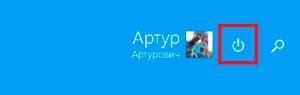
Також при одночасному натисканні на клавіші Windows і X з’явиться меню, в якому є пункт «Завершення роботи».
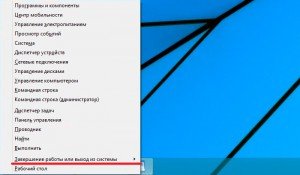
Крім цього, вимикання комп’ютера в Windows 8 можна виконати в параметрах комп’ютера. Робиться це так. Наведіть курсор мишки у правий верхній кут (неважливо в плитковому меню або на робочому столі). У спливаючому меню виберіть «Параметри». Після цього відкриється меню, в якому можна вимкнути ПК. Як ви бачите все досить просто.
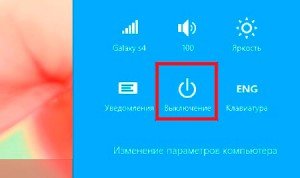
Крім цього, стаціонарний комп’ютер за замовчуванням налаштований так, що при натисканні на кнопку включення при працюючому ПК ви завершите роботу. Якщо мова йде про ноутбуці, то при натисканні на кнопку живлення при працюючому пристрої система піде в режим сну. Але ви можете це змінити, призначивши на цю кнопку дію одне із запропонованих дій, серед яких є і відключення.
Робиться це просто. Натисніть на значок батареї в треї (нижній правий кут) і виберіть пункт «Додаткові параметри електроживлення». У вікні виберіть пункт «Дії кнопок харчування». Далі залишається лише призначити потрібну дію на певні кнопки.

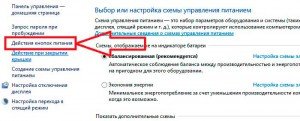

до змісту
Завершення роботи за допомогою спеціальних команд
Кожна операційна система має командний рядок, в якій виконують різні команди, в тому числі і для вимикання ПК. Тому наступний спосіб, як вимкнути комп’ютер в Windows 8 – це прописування команди в діалог «Виконати» і в командному рядку. По суті, в даному випадку обидва цих сервісу працюють однаково і використовують однакові команди.
Отже, що ж це за команда? Для початку давайте відкриємо службу «Виконати». Для цього одночасно натискаємо на такі клавіші Windows+R. У вікні залишається прописати shutdown /s /t 0 /f. Тут Shutdown – це завершення роботи, /s /t 0 – час, через який відбудеться відключення (у секундах), а /f – це закриття всіх активних програм і служб.

Цю ж фразу можна прописати і в командному рядку. Для того щоб відкрити потрібний сервіс натисніть комбінацію клавіш Win+X і в меню виберіть пункт «Командний рядок (адміністратор)». Далі просто прописуєте команду і натискаєте «Enter».
Як вимкнути комп’ютер на Windows 8 з призначенням таймера? Все гранично просто. Потрібно виконати вже знайому нам команду, тільки замість нуля пишемо кількість секунд, через яке відбудеться відключення. Це може бути абсолютно будь-яке значення. Наприклад, якщо потрібно запланувати завершення роботи через годину, то пишемо таку команду shutdown /s /t 3600 /f. Тут 3600 секунд дорівнюють одній годині.
Звичайно, кожного разу не дуже зручно прописувати команду. Тому можна створити ярлик, при запуску якого ваш ПК буде відключатися. Для цього клікніть правою кнопкою миші по порожньому місцю на робочому столі. Виберіть «Створити» і далі «Ярлик». Тепер у рядку, де потрібно вказати шлях розташування об’єкта прописуємо відому нам команду. Причому можна створити ярлик із затримкою відключення на будь-який час.

до змісту
Відключення ПК за допомогою комбінації клавіш: Відео
до змісту


